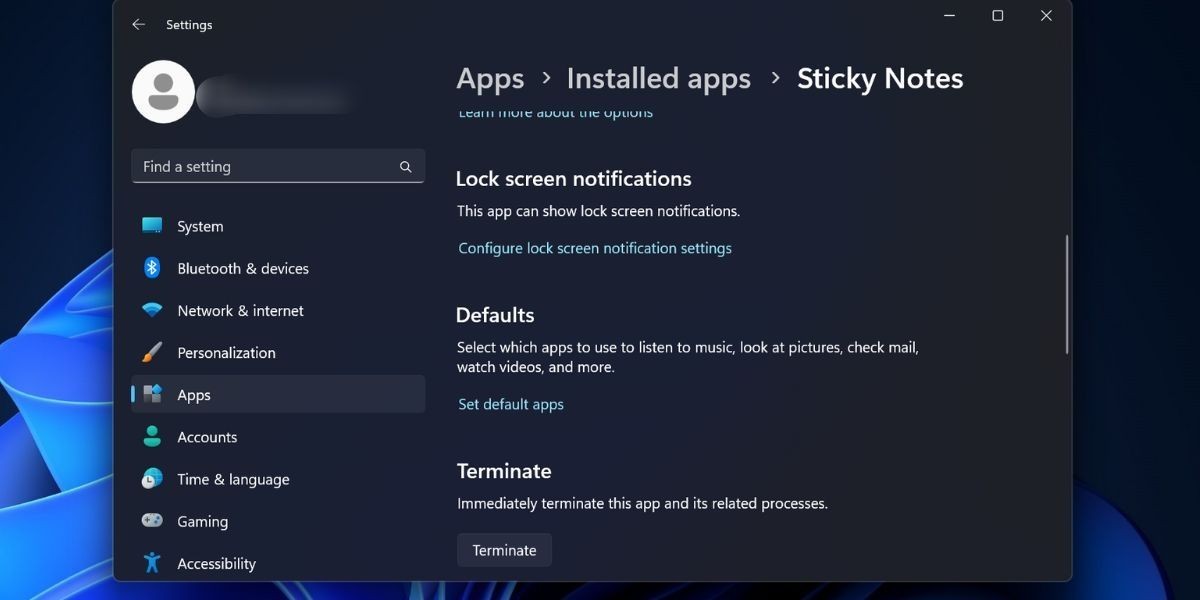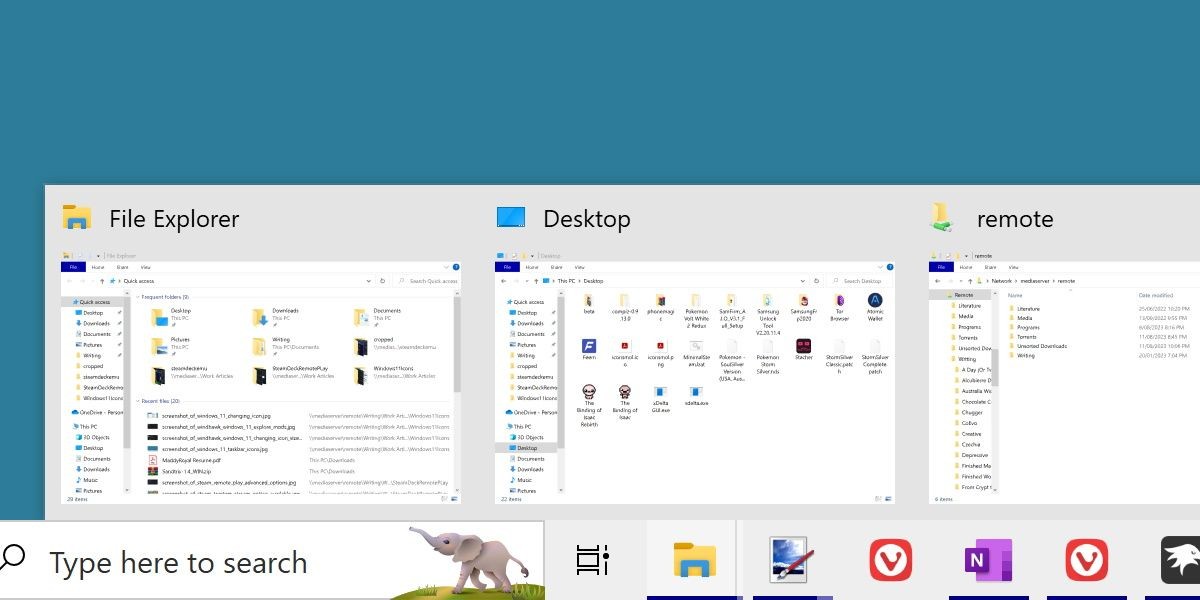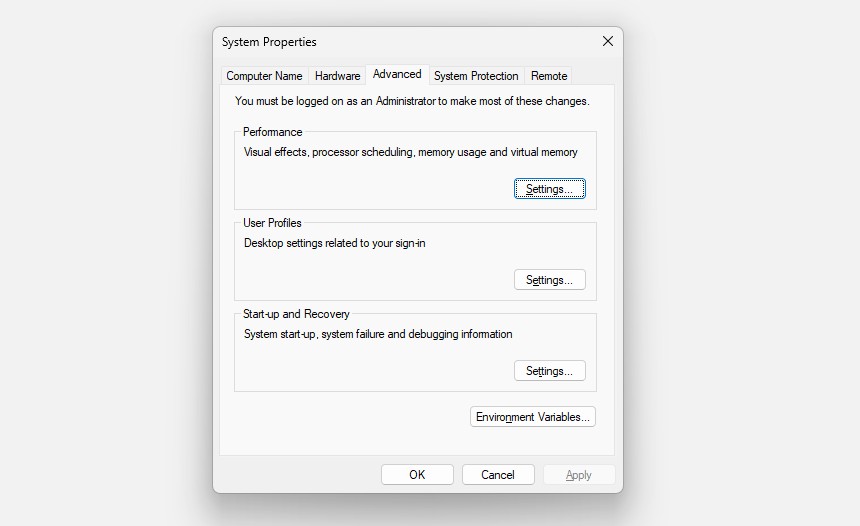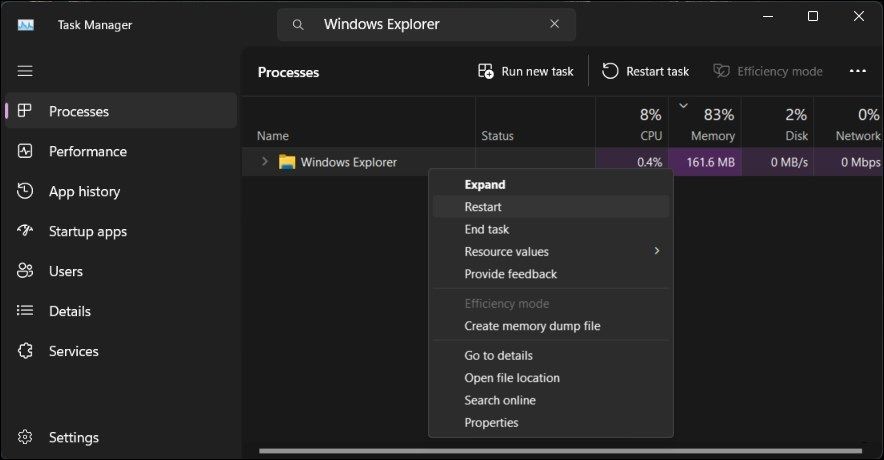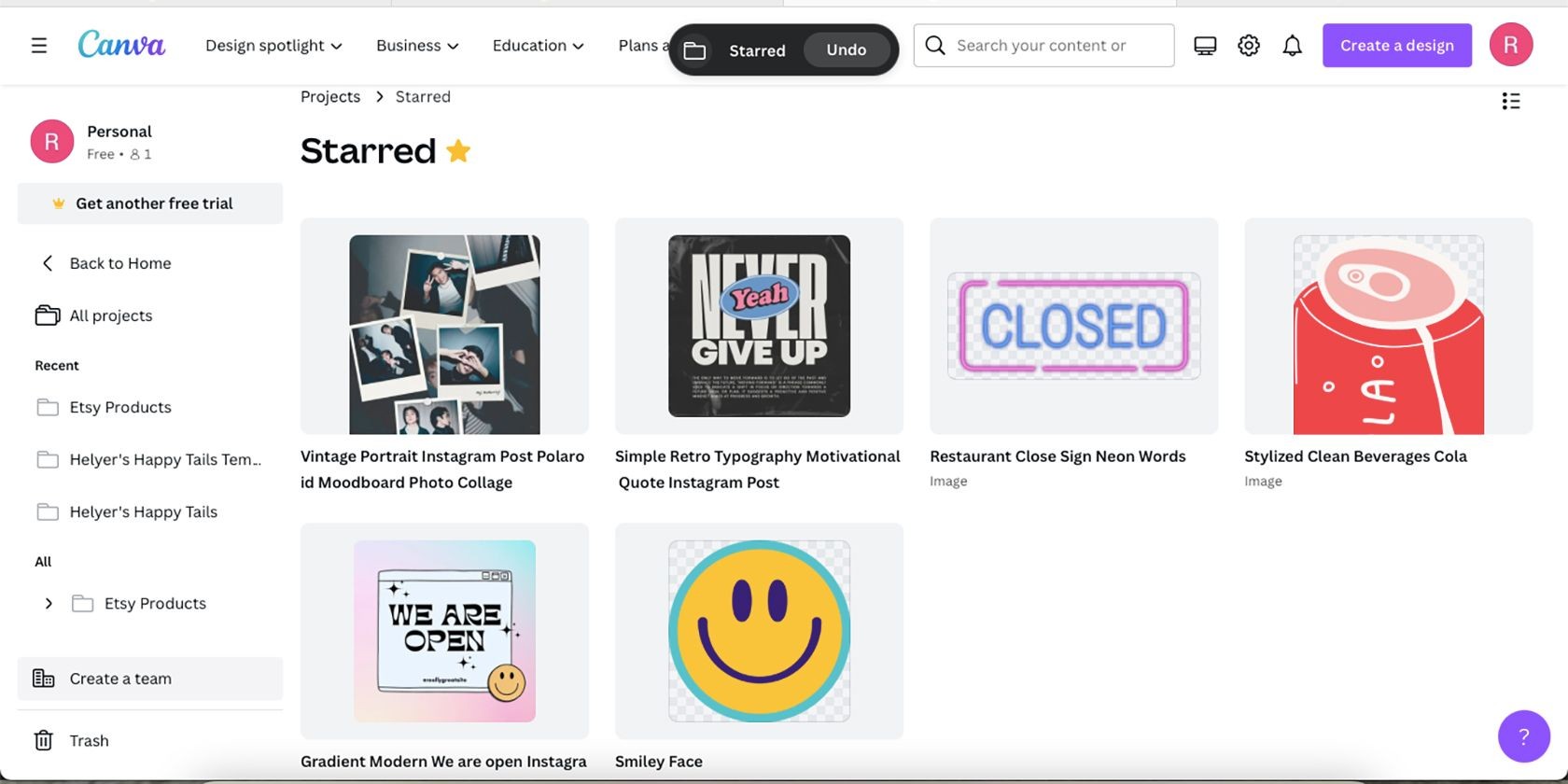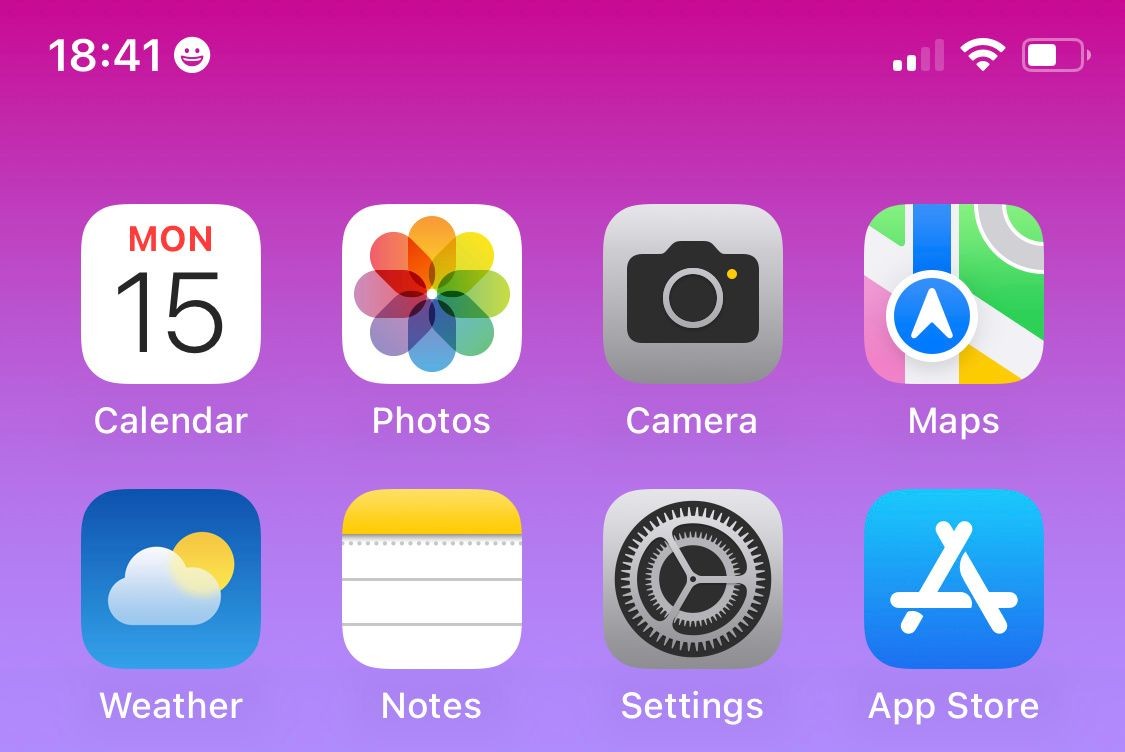Contents
Trong thời đại công nghệ hiện nay, việc xác thực sinh trắc học cho phép bạn đăng nhập nhanh chóng vào hệ thống bằng cách sử dụng dấu vân tay, nhận diện khuôn mặt hoặc mống mắt. Tuy nhiên, nếu bạn muốn ngăn một người dùng trong miền đăng nhập bằng sinh trắc học, bạn có thể làm điều đó một cách dễ dàng trên Windows 11. Bài viết này sẽ hướng dẫn bạn các cách nhanh chóng để cho phép hoặc chặn người dùng trong miền đăng nhập bằng sinh trắc học.
Cách Cho Phép hoặc Chặn Đăng Nhập Bằng Sinh Trắc Học Qua Trình Soạn Thảo Chính Sách Nhóm Cục Bộ
Cách nhanh nhất để cấu hình máy tính của bạn cho phép hoặc chặn quét sinh trắc học cho người dùng trong miền là thông qua Trình Soạn Thảo Chính Sách Nhóm Cục Bộ. Dưới đây là các bước bạn cần thực hiện:
- Nhấn tổ hợp phím Win + R để mở công cụ Chạy.
- Nhập gpedit.msc vào thanh tìm kiếm và nhấn OK.
- Trong Trình Soạn Thảo Chính Sách Nhóm Cục Bộ, đi đến địa chỉ sau:
Cấu hình Máy tính > Mẫu Hành chính > Thành phần Windows > Sinh Trắc Học - Nhấp đúp vào chính sách Cho phép người dùng trong miền đăng nhập bằng sinh trắc học ở ngăn bên phải.
- Chọn tùy chọn Kích hoạt để cho phép đăng nhập bằng sinh trắc học cho người dùng trong miền. Và chọn tùy chọn Vô hiệu hóa để chặn đăng nhập bằng sinh trắc học cho người dùng trong miền.
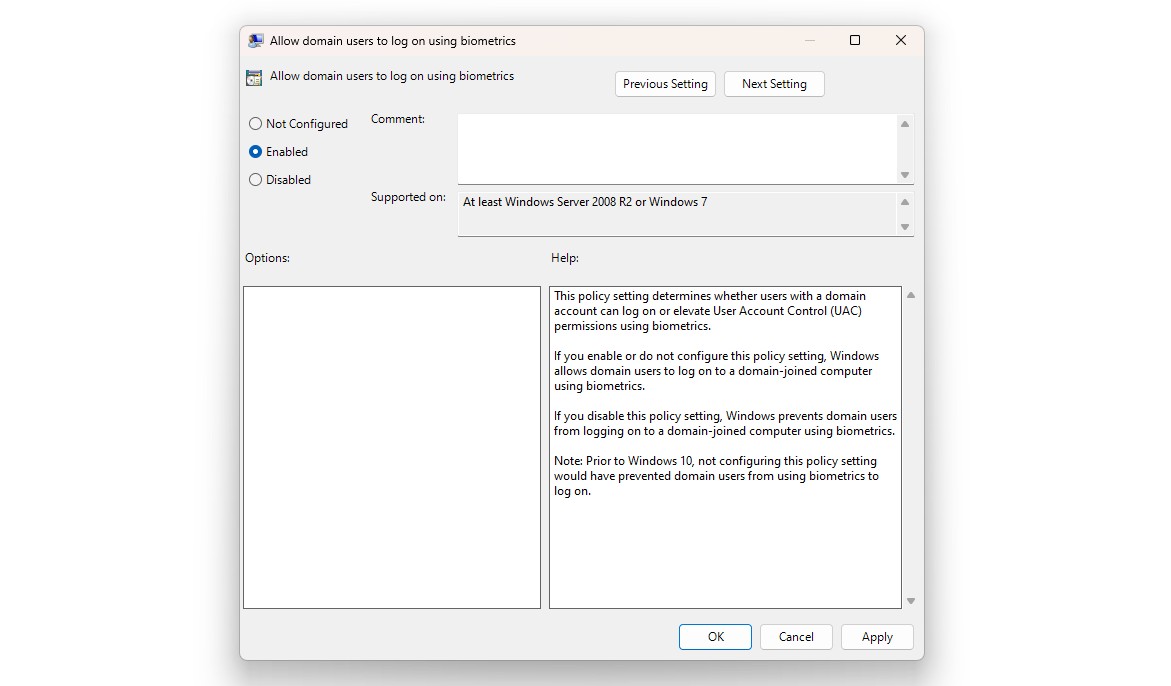 Tùy chọn kích hoạt trong Trình Soạn Thảo Chính Sách Nhóm Cục Bộ
Tùy chọn kích hoạt trong Trình Soạn Thảo Chính Sách Nhóm Cục Bộ - Nhấp Áp dụng > OK để lưu các thay đổi.
Cách Cho Phép hoặc Chặn Đăng Nhập Bằng Sinh Trắc Học Sử Dụng Trình Soạn Thảo Registry
Một cách khác để cấu hình đăng nhập bằng sinh trắc học cho người dùng trong miền là thông qua Trình Soạn Thảo Registry. Dưới đây là cách thực hiện:
Việc chỉnh sửa registry có thể gây rủi ro, vì một thay đổi sai có thể làm hệ thống của bạn không ổn định. Do đó, hãy chắc chắn sao lưu registry và tạo điểm khôi phục trước khi tiến hành các bước sau.
- Mở công cụ Chạy, nhập regedit vào thanh tìm kiếm và nhấn Enter.
- Trong Trình Soạn Thảo Registry, điều hướng đến địa chỉ sau:
HKEY_LOCAL_MACHINESOFTWAREPoliciesMicrosoftBiometricsCredential Provider - Nhấp chuột phải vào khóa Credential Provider ở thanh bên trái, di chuột đến Mới, và chọn Giá trị DWORD (32-bit).
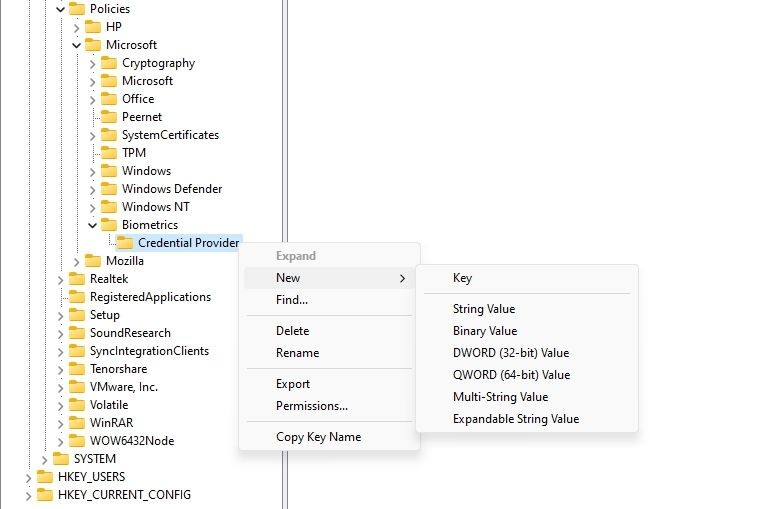 Giá trị DWORD (32-bit) trong Trình Soạn Thảo Registry
Giá trị DWORD (32-bit) trong Trình Soạn Thảo Registry - Đặt tên giá trị là Tài khoản Miền.
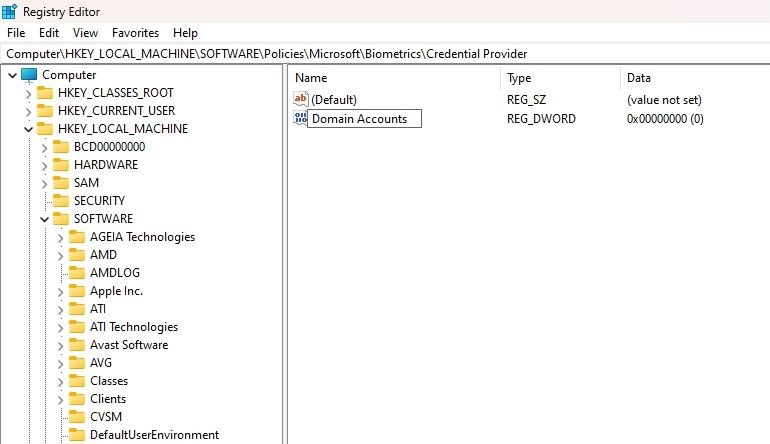 Đặt tên giá trị Tài khoản Miền
Đặt tên giá trị Tài khoản Miền - Nhấp đúp vào giá trị Tài khoản Miền, nhập 1 vào phần Dữ liệu giá trị để kích hoạt đăng nhập bằng sinh trắc học và nhập 0 để vô hiệu hóa đăng nhập bằng sinh trắc học cho người dùng trong miền.
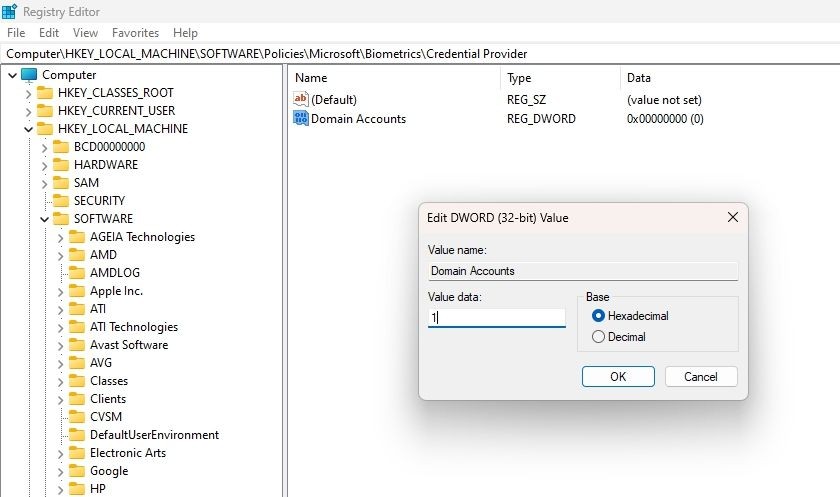 Chỉnh sửa Dữ liệu giá trị
Chỉnh sửa Dữ liệu giá trị - Nhấp OK để lưu các thay đổi.
-
Làm thế nào để biết liệu máy tính của tôi có hỗ trợ sinh trắc học hay không?
Bạn có thể kiểm tra trong phần cài đặt của Windows, tại mục Tài khoản > Tùy chọn đăng nhập để xem các phương thức sinh trắc học có được liệt kê hay không. -
Tôi có thể sử dụng nhiều phương thức sinh trắc học cùng lúc không?
Có, Windows 11 hỗ trợ việc sử dụng nhiều phương thức sinh trắc học như vân tay, nhận diện khuôn mặt và mống mắt cùng lúc. -
Làm thế nào để thay đổi cài đặt sinh trắc học cho tài khoản cá nhân?
Bạn có thể thay đổi cài đặt sinh trắc học trong phần Cài đặt > Tài khoản > Tùy chọn đăng nhập. -
Tôi có thể đặt lại dữ liệu sinh trắc học nếu gặp vấn đề không?
Có, bạn có thể đặt lại dữ liệu sinh trắc học trong phần Cài đặt > Tài khoản > Tùy chọn đăng nhập và chọn Đặt lại. -
Liệu việc vô hiệu hóa đăng nhập bằng sinh trắc học có ảnh hưởng đến các phương thức đăng nhập khác không?
Không, việc vô hiệu hóa đăng nhập bằng sinh trắc học chỉ ảnh hưởng đến phương thức này và không ảnh hưởng đến các phương thức đăng nhập khác như mật khẩu hoặc mã PIN. -
Tôi có thể sử dụng sinh trắc học để đăng nhập vào các ứng dụng không?
Một số ứng dụng hỗ trợ xác thực sinh trắc học, nhưng không phải tất cả. Bạn cần kiểm tra từng ứng dụng để biết chính xác. -
Làm thế nào để bảo mật dữ liệu sinh trắc học của tôi?
Windows 11 có các biện pháp bảo mật mạnh mẽ để bảo vệ dữ liệu sinh trắc học. Tuy nhiên, bạn cũng nên sử dụng các biện pháp bảo mật bổ sung như mã hóa dữ liệu và cập nhật hệ thống thường xuyên.
Để tìm hiểu thêm về các tính năng khác của Windows, bạn có thể truy cập trang chủ của Tạp Chí Mobile. Nếu bạn quan tâm đến các bài viết liên quan đến Hệ điều hành Windows, hãy ghé thăm chuyên mục Windows.
Kiểm Soát Đăng Nhập Bằng Sinh Trắc Học Trên Máy Tính Của Bạn
Việc bảo vệ thông tin nhạy cảm ngày càng trở nên quan trọng hơn bao giờ hết. Nếu bạn muốn cho phép hoặc chặn người dùng trong miền đăng nhập bằng sinh trắc học, bạn có thể thực hiện điều đó bằng cách sử dụng các phương pháp trên. Điều này giúp bạn kiểm soát tốt hơn quyền truy cập vào hệ thống của mình, đảm bảo an toàn và bảo mật thông tin cá nhân.